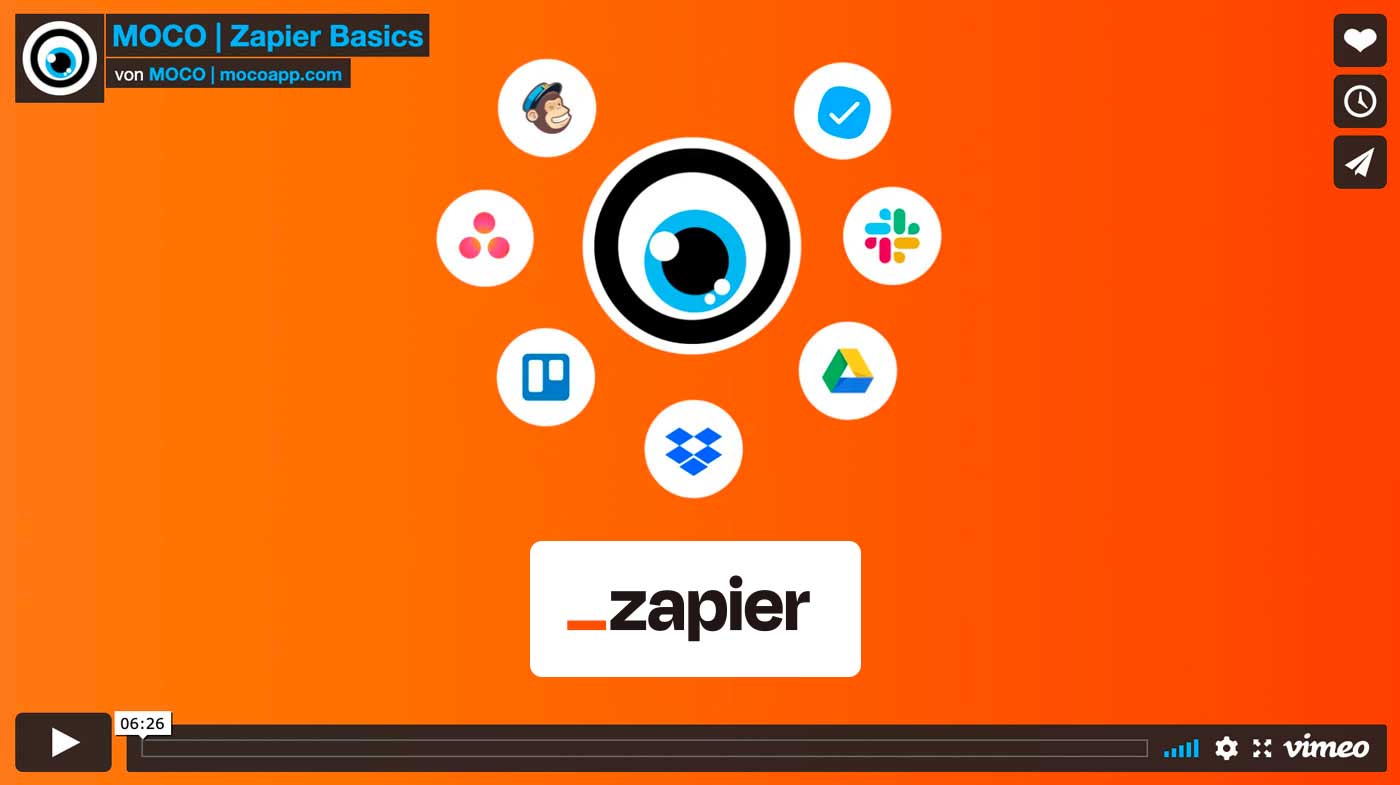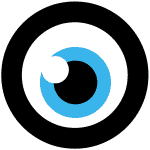
-------

MOCO + Zapier
5000+ Apps verbinden – ohne Programmierkenntnisse
Trello, Slack, Dropbox, Mailchimp & Co mit MOCO verbinden?
Zapier bietet einen Online-Dienst an, mit der eine nahtlose Anbindung an 5000+ Online Business Tools (Web-Apps) möglich ist. Ohne Programmierkenntnisse können mit diesem Dienst einfache Aufgaben und Workflows automatisiert werden.
Nutzen der Integration
Zapier spielt den Vermittler zwischen Web-Apps. Der Benutzer erstellt sogenannte „Zaps“. Ein Zap besteht aus einem sogenannten „Trigger“ und einer „Action“. Der Trigger ist ein Ereignis in App A und die Voraussetzung, damit eine Aktion (Action) in App B ausgelöst wird. Der Kreativität sind fast keine Grenzen gesetzt:
https://zapier.com/apps/moco/integrations
https://zapier.com/apps/moco/integrations
Verbindung einrichten
1. In den Einstellungen unter "Erweiterungen" > "Zapier" die Verbindung aktivieren
2. Account bei Zapier erstellen – und den von MOCO erhaltenen API-Schlüssel für das Setup verwenden
2. Account bei Zapier erstellen – und den von MOCO erhaltenen API-Schlüssel für das Setup verwenden
Eine komplette Übersicht der verfügbaren Triggers und Actions
Ist deine Lieblings-Anwendung mit dabei?
Zapier lässt hier direkt nach Tools suchen und bietet vorbereitet Zaps an, die direkt genutzt werden können. Interaktive Option am Ende des Artikels!
Ideen und Anwendungsbeispiele mit Zapier
Suche der Kontaktperson zu einer Telefonnummer
In MOCO findet man aktuell nicht via Eingabe einer Telefonnummer den dazugehörigen Kontakt.
Über Zapier kann man hier einen Workaround bauen. Hier am Beispiel von MOCO+Teams:
Über Zapier kann man hier einen Workaround bauen. Hier am Beispiel von MOCO+Teams:
1. Einen neuen Channel z.B. "phonebook"in Teams erstellen
2. Als Trigger für Teams New Message Posted to Channel verwenden
3. Suche über die MOCO Find Contact
4. Ergebnis wieder in denselben Channel zurück über die MS Teams Action Send Channel Message schreiben
Beispiele für die Verwendung der Triggers
Neuer Zeiteintrag (New Activity)
→ Zeiteinträge täglich sammeln und an den Teamleiter schicken per E-Mail.
Neue Zahlung für Ausgangsrechnung (New Invoice Payment)
→ Zahlung in MOCO erfassen bzw. Zahlungsabgleich in anderen Systemen nachführen.
Neuer Kommentar (New Comment)
→ Kommentare in MOCO zentral in ein Messaging-Tool (z.B. Slack) leiten und nichts verpassen.
Neuer Urlaubsantrag (New Holiday Request)
→ Urlaubsantrag in MOCO erfassen und zentral informieren (Slack, E-Mail, SMS, etc.)
Neue Zusatzleistung (New Expense)
→ Zusatzleistung in MOCO erfassen und Google-Spreadsheet auffüllen lassen mit diesen Einträgen.
Neue Ausgangsrechnung (New Purchase)
→ Ausgaben in MOCO erfassen und zentral informieren oder in weiterem System erfassen lassen.
Neue Firma (New Company)
→ Firmen in MOCO erfassen und Stammdaten in anderen Systemen nachführen.
Alternative zu "New Customer" - liefert auch Andere Firmen und Lieferanten (Typ wird mitgeliefert).
Rechnung als bezahlt markiert
→ Dankesmail via Mailchimp verschicken.
→ Zeiteinträge täglich sammeln und an den Teamleiter schicken per E-Mail.
Neue Zahlung für Ausgangsrechnung (New Invoice Payment)
→ Zahlung in MOCO erfassen bzw. Zahlungsabgleich in anderen Systemen nachführen.
Neuer Kommentar (New Comment)
→ Kommentare in MOCO zentral in ein Messaging-Tool (z.B. Slack) leiten und nichts verpassen.
Neuer Urlaubsantrag (New Holiday Request)
→ Urlaubsantrag in MOCO erfassen und zentral informieren (Slack, E-Mail, SMS, etc.)
Neue Zusatzleistung (New Expense)
→ Zusatzleistung in MOCO erfassen und Google-Spreadsheet auffüllen lassen mit diesen Einträgen.
Neue Ausgangsrechnung (New Purchase)
→ Ausgaben in MOCO erfassen und zentral informieren oder in weiterem System erfassen lassen.
Neue Firma (New Company)
→ Firmen in MOCO erfassen und Stammdaten in anderen Systemen nachführen.
Alternative zu "New Customer" - liefert auch Andere Firmen und Lieferanten (Typ wird mitgeliefert).
Rechnung als bezahlt markiert
→ Dankesmail via Mailchimp verschicken.
Person über aktualisierten Planungseintrag informieren
→ Trigger "Updated Planning Entry" auswählen → Suche "Find User" mit der "user_id" aus dem "Updated Planning Entry" hinzufügen → Action "Email by Zapier" (oder Slack etc.) und die Email aus der User-Suche einfügen.
Beispiele für die Verwendung der Actions
Ausgabe/Eingangsrechnung erstellen (Create Purchase)
→ Eingangsrechungen per E-Mail an MOCO schicken und vorerfassen lassen.
→ Eingangsrechungen per E-Mail an MOCO schicken und vorerfassen lassen.
Zahlung für Ausgangsrechnung erstellen (Create Invoice Payment)
→ Zahlung in Buchhaltungssystem oder Banking in MOCO erfassen.
→ Zahlung in Buchhaltungssystem oder Banking in MOCO erfassen.
Projekt erstellen (Create Project)
→ Projekt in seinem PM-Tool (Asana, Trello, usw.) erfassen und in MOCO erstellen lassen.
Kommentar erstellen zu Projekt, Lead, Rechnung, Firma und Kontakt (Create Comment)
→ E-Mails an MOCO weiterleiten und zu Projekten, Leads und Kontakten hinzufügen.
Zusatzleistung erstellen (Create Expense)
→ Eine neue Ausgabe per E-Mail an MOCO weiterleiten und als Zusatzleistung erfassen lassen.
Preise
Die Anmeldung bei Zapier ist kostenlos. Für höhere Ansprüche und komplexere Zaps, kann ein Premium Plan gewählt werden.
Direkt zum Pricing
Die Grenzen von Zapier
Zapier ist sinnvoll für Automatisierung und Workflows, aber nicht für komplexe Integrationen, bei denen es auf eine einwandfreie Synchronisation ankommt. In diesem Fall ist Make oder die MOCO API sicher die bessere Wahl.
Wünsche, Feedbacks und Fragen zu Triggers und Actions nehmen wir sehr gerne entgegen.
Wünsche, Feedbacks und Fragen zu Triggers und Actions nehmen wir sehr gerne entgegen.